6 parasta kuvaa animoituihin GIF-muuntimiin, joita ei kannata jättää väliin
Nykyään käyttäjät julkaisevat valtameriä GIF-kuvia sosiaalisessa mediassa joka päivä. Suurin osa GIF-kuvista julkaistaan uudelleen ja uudelleen. Saatat ihmetellä, voitko tehdä GIF-kuvan itse. Vastaus on kyllä, tarvitset vain useita kuvia ja yhden kuvan GIF-muunnin. Uusi ongelma on, että on mahdotonta testata jokaista muuntajaa ja löytää oikeaa keskivertoihmisille. Ajan säästämiseksi tässä artikkelissa on suosituin lista.
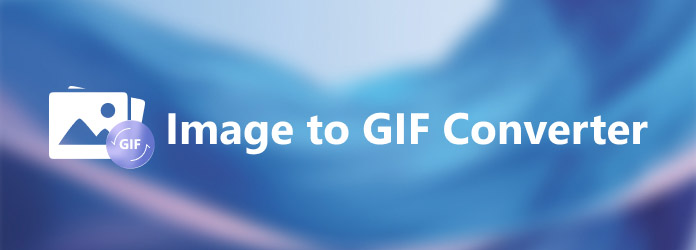
Osa 1: Kuusi parasta GIF-kuvamuunninta
Top 1: Tipard Video Converter Ultimate
Tipard Video Converter Ultimate ei ole vain videomuunnin, vaan siinä on myös laaja valikoima hyödyllisiä ominaisuuksia, kuten kuvan GIF-muunnin. Aloittelijoille selkeä käyttöliittymä on helppokäyttöinen. Lisäksi mukautettujen asetusten avulla edistyneet käyttäjät voivat saada halutun vaikutuksen.
Plussat
- 1. Helppokäyttöinen eikä vaadi teknisiä taitoja.
- 2. Tuota korkealaatuista animoitua sisältöä.
- 3. Tukee monenlaisia multimediamuotoja.
- 4. Esikatsele GIF-tiedostoa milloin tahansa.
- 5. Yhteensopiva PC: n ja Macin kanssa.
MIINUKSET
- 1. Sinun on ostettava lisenssi ilmaisen kokeilun jälkeen.
Top 2: Adobe Photoshop
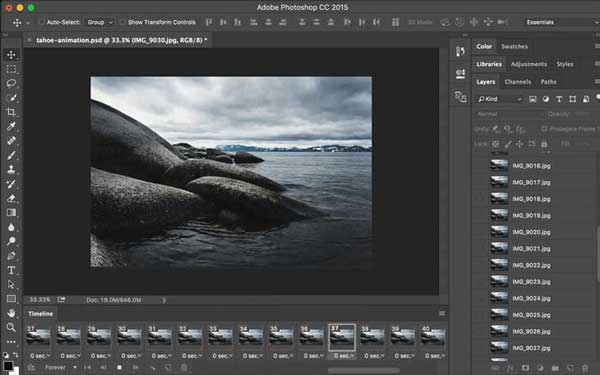
Photoshop on ammattimainen valokuvaeditori, joka on saatavana PC- ja Mac-tietokoneille. Se käyttää kerroskonseptia JPG:n, PNG:n ja muiden muuntamiseen animoiduiksi GIF-muodoiksi. Lisäksi valokuvaeditori tarjoaa lähes kaikki muokkaustoiminnot kunkin kuvan retusointiin.
Plussat
- 1. Tukee yleisesti käytettyjä valokuvamuotoja.
- 2. Viritä kuvat ennen muuntamista GIF-muotoon.
- 3. Työskentele maskin, maalauksen, kerrosten ja muiden kanssa.
- 4. Tarjoa laaja valikoima ominaisuuksia.
MIINUKSET
- 1. Se on melko kallis.
- 2. Oppimiskäyrä ei ole ystävällinen aloittelijoille.
Suosituin 3: Paint.NET
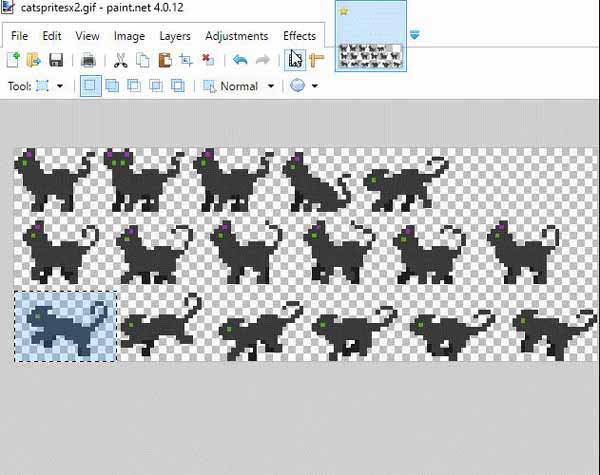
Paint.NET on ilmainen kuvan GIF-muunnin PC:lle. Se esiteltiin aiemmin korvaavana MS Paintia. Nykyään se on kuitenkin kätevä kuvankäsittelyohjelma, joka on suosittu kuvankäsittelyohjelmien keskuudessa. Lisäksi tämä GIF-muunnin on laajennettavissa laajennuksilla.
Plussat
- 1. Muunna kuvat animoiduiksi GIF-muodoiksi kätevästi.
- 2. Varusta siististi järjestetty graafinen käyttöliittymä.
- 3. Verkossa on paljon opetusohjelmia.
- 4. Tukee erilaisia kuvamuotoja.
MIINUKSET
- 1. Joitakin ominaisuuksia on vielä parannettava.
- 2. Harjoja on rajoitettu määrä.
Top 4: EZGIF
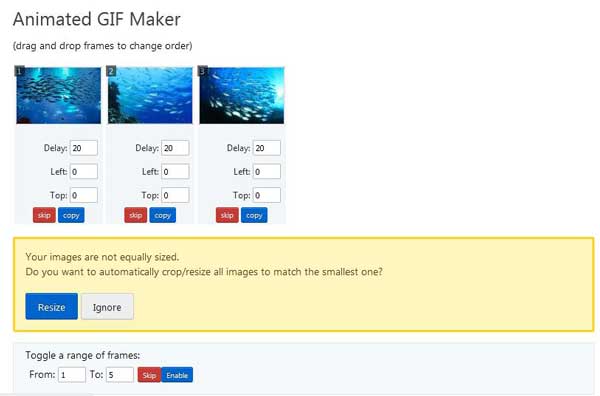
EZGIF on sekä GIF-ratkaisu että kuvan GIF-muunnin verkossa. Sen käyttö on täysin ilmaista ilman ylimääräisiä maksuja tai rekisteröitymisvaatimuksia. Tämä tekee siitä suositun sosiaalisen median käyttäjien ja vloggaajien keskuudessa, jotka haluavat tehdä GIF-tiedostoja.
Plussat
- 1. Muunna jopa 2000 kuvaa GIF-muotoon.
- 2. Tuki JPG, PNG, GIF ja WebP.
- 3. Sujuvasti ja vastaa nopeasti.
- 4. Tarjoa mukautettuja vaihtoehtoja.
MIINUKSET
- 1. Tiedostokoolla on rajoitus.
- 2. Siitä puuttuu kuvankäsittelyominaisuuksia.
Top 5: Luo GIF
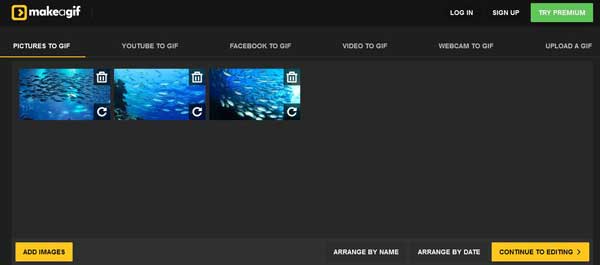
Kuten nimestä käy ilmi, Make a GIF on myös kuvan GIF-muunnin verkossa. Lisäksi se pystyy tekemään YouTube- tai Facebook-videon tai paikallisen videotiedoston animoituun GIF-tiedostoon. Tarjolla on sekä ilmainen versio että premium-jäsenyys.
Plussat
- 1. Muunna kuvat ja valokuvat GIF-muotoon verkossa.
- 2. Järjestä kuvat helposti.
- 3. Esikatsele animoitua GIF-tiedostoa ennen luomista.
- 4. Jaa GIF linkkinä sosiaaliseen mediaan.
MIINUKSET
- 1. Se lisää vesileiman GIF-tiedostoon ilmaisessa versiossa.
- 2. Mainokset ovat ärsyttäviä.
Top 6: iLoveIMG
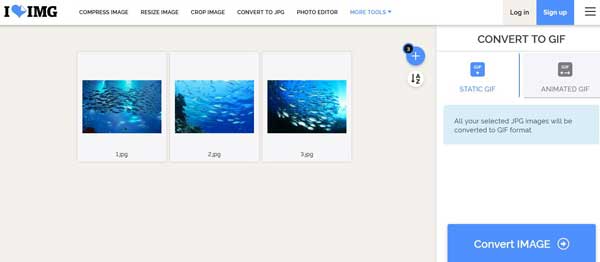
iLoveIMG on toinen suosittu valokuvaeditori ja kuvan GIF-muunnin verkossa. Sen avulla voit muuntaa vain kuvamuodon GIF-muotoon tai luoda animoituja GIF-tiedostoja kuvista helposti. Lisäksi se on melko helppokäyttöinen.
Plussat
- 1. Muunna JPG-tiedostot animoiduiksi GIF-muodoiksi verkossa.
- 2. Tuo kuvia tietokoneesta tai pilvestä.
- 3. Luo GIF linkitettäväksi jakamista varten.
- 4. Sisällytä erilaisia ominaisuuksia.
MIINUKSET
- 1. Sinun on mentävä premium-hintaan mainosten poistamiseksi.
Osa 2: Kuvien muuntaminen GIF-muotoon
Aloittelijoiden tulisi käyttää joustavaa kuva-GIF-muunninta, kuten Tipard Video Converter Ultimate, animoidun kuvan tekemiseen. Se voi täyttää kaikki tarpeesi GIF-muodossa. Voit tehdä sen helposti noudattamalla alla olevaa ohjetta.
Vaihe 1Avaa kuva GIF-muuntimeksi
Käynnistä parhaan kuvan GIF-muunnin asennuksen jälkeen. Siirry kohtaan Toolbox ikkuna ylänauhasta ja valitse GIF Maker.

Vaihe 2Lisää kuvia
Valitse + kuvaketta Valokuva GIF-muodossa -osiossa, etsi ja valitse kohdekuvat ja avaa ne. Sitten sinulle esitetään pääkäyttöliittymä. Aseta Tulostuskoko vaihtoehto oikeilla mitoilla ja mukauttamalla Frame Rate. Aseta muut asetukset ja esikatsele GIF-kuvaa.

Vaihe 3Muunna kuva GIF-muotoon
Niin kauan kuin olet tyytyväinen GIF-tiedostoon, valitse tietty hakemisto Tallenna kohteeseen laatikko lyömällä Kansio -painiketta. Napsauta lopuksi Luo GIF -painiketta aloittaaksesi kuvien muuntamisen animoiduiksi GIF-muodoiksi välittömästi.

Osa 3: Usein kysytyt kysymykset Image to GIF -muuntimesta
Voinko muuntaa GIF-tiedostoja JPG-kuviksi?
Kyllä, voit avata GIF:n Photoshopissa ja jokainen kehys näkyy kerroksina. Sitten voit tallentaa tiettyjä kerroksia staattisina kuvina, kuten JPG, PNG jne. Lisäksi verkossa on GIF-JPG-muuntimia.
Onko Macille olemassa kuva GIF-muuntimeksi?
Kyllä, useimmat tässä viestissä jakamamme parhaat GIF-kuvamuuntimet ovat Mac-käyttäjien saatavilla, kuten Tipard Video Converter Ultimate, Photoshop ja verkkopohjaiset GIF-muuntimet.
Onko Windows 10:ssä GIF-valmistaja?
Ei. Vaikka Microsoft on tuonut Windows 10:een paljon uusia ominaisuuksia ja apuohjelmia, siitä puuttuu edelleen GIF-valmistaja tai kuva GIF-muuntimeksi. Hyvä uutinen on, että voit tehdä sen runsailla kolmannen osapuolen ohjelmistoilla ja sovelluksilla. Napsauta tästä saadaksesi paras GIF-valmistaja saatavissa.
Yhteenveto
Nyt sinun pitäisi oppia ainakin kuusi parasta GIF-kuvamuunninta, jotka ovat saatavilla Windowsille ja Macille. Jotkut niistä ovat ilmaisia käyttää, kuten EZGIF, toiset vaativat tilauksen, kuten Photoshop. Jos pidät tulostuslaadusta, Tipard Video Converter Ultimate on paras valinta. Lisäksi se on melko helppokäyttöinen. Jos sinulla on muita kysymyksiä, kirjoita ne tämän viestin alle, ja luotamme niihin mahdollisimman pian.







